|
|
Windows 8 / 8.1で付箋の色を変更する方法 | ||
Windows 8 / 8.1で付箋の色を変更する方法 |
Q&A番号:013897 更新日:2019/04/26
|
Q&A番号:013897 更新日:2019/04/26 |
 | Windows 8 / 8.1で、付箋の色を変更する方法について教えてください。 |
 | デスクトップ上で視覚的に区別しやすいように、付箋ごとに色を変更することができます。 |
デスクトップ上で視覚的に区別しやすいように、付箋ごとに色を変更することができます。
はじめに
Windows 8 / 8.1で付箋を使用する場合、デスクトップ上で付箋の内容に応じて、付箋の色を変更できます。
付箋の色を変更すると、付箋を視覚的に区別しやすくすることができます。
既定では黄色の付箋が表示されますが、「青」「緑」「ピンク」「紫」「白」「黄」の6色から付箋の色を選択できます。
操作手順
Windows 8 / 8.1で付箋の色を変更するには、以下の操作手順を行ってください。
※ ここではWindows 8の画面で案内していますが、 Windows 8.1でも同様の操作が行えます。
付箋を起動し、編集部分を右クリックすると、変更可能な色の一覧が表示されます。
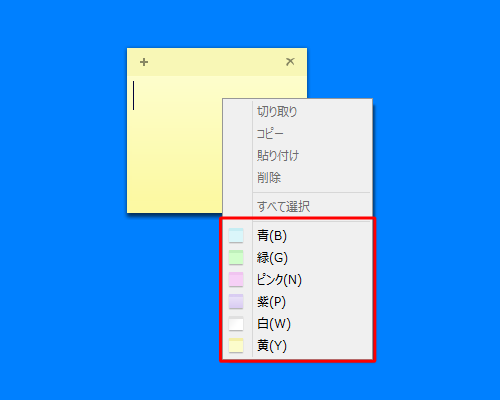
表示された一覧から変更したい色をクリックします。
ここでは例として、「ピンク」に変更します。
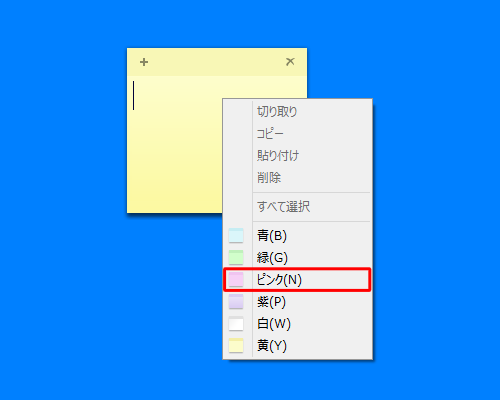
付箋の色が目的の色に変更されます。
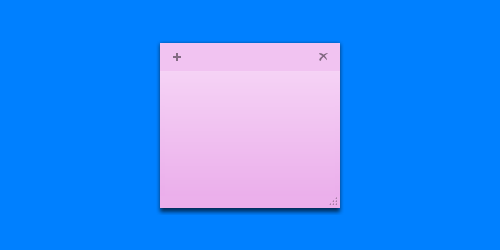
以上で操作完了です。
このQ&Aに出てきた用語
|
|
|


 付箋(Sticky Notes)の色を変更する方法
付箋(Sticky Notes)の色を変更する方法







